От Админ
Жесткие диски ПК - это пространство, которое вы можете использовать для хранения данных. Перед покупкой любого ПК вы должны учитывать, сколько места на жестком диске у него есть, потому что больше места у вас есть больше данных, которые вы можете хранить. Скорость передачи данных также зависит от скорости вращения жесткого диска.
Смотрите также: -Удалить временные файлы в windows 10
Однако вы должны знать, сколько места доступно на вашем жестком диске, чтобы вы могли управлять своими сохраненными данными. Вот несколько простых шагов, чтобы проверить, сколько места у вас на жестком диске.
Шаги, чтобы проверить, сколько у вас жесткого диска на ПК с Windows 10
Шаг 1
- Нажмите Windows + X Key на клавиатуре.
Шаг 2
- Выберите «Управление дисками» в меню «Опытный пользователь».
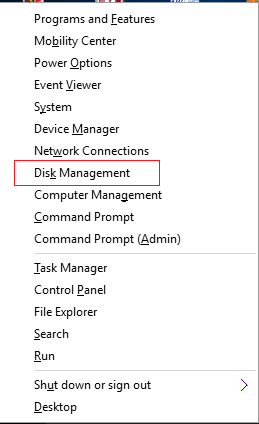
Шаг 3
- Слева от нижнего сегмента окна управления дисками вы найдете значок Диск 0 Блок. Отображает емкость вашего жесткого диска.

Вы также можете открыть Управление дисками Windows в Windows 10 несколькими способами:
Подход 1
- Нажмите Windows + R, чтобы открыть диалоговое окно «Выполнить» в левом нижнем углу окна.
- Входить diskmgmt.msc в открытой вкладке и нажмите кнопку ОК.

Подход 2
- Открыть Командная строка Просто нажав Windows + X.
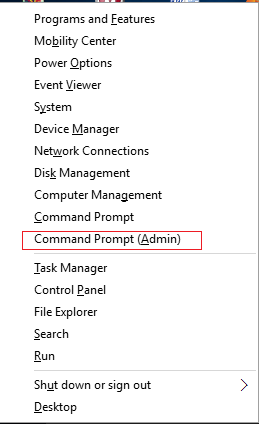
- Писать diskmgmt.msc в командной строке и нажмите Enter.
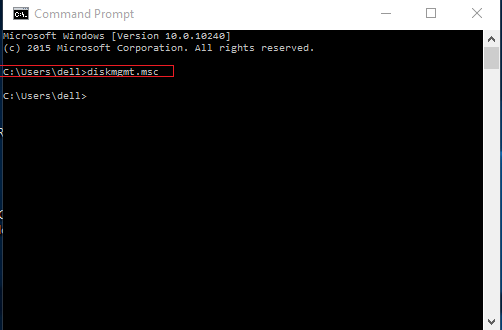
Эта статья поможет вам найти самый простой способ проверить, сколько у вас жесткого диска на вашем ПК с Windows 10. Помимо утомительной работы по щелчку правой кнопкой мыши на диске C и поиску места на жестком диске вашего ПК с Windows 10, попробуйте эти простые способы.


